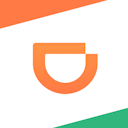
Crece con DiDi
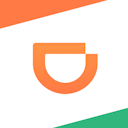
Crece con DiDi

En ‘Productos de marca’ también podrás agregar grupos modificadores. Estos son una excelente manera de ofrecer a tus clientes opciones personalizables en los platillos, lo que mejora la experiencia del cliente y potencia las órdenes.
Antes de comenzar, es importante que hayas revisado el tutorial anterior sobre cómo agregar platillos nuevos desde DiDi Food Manager, ya que te mostrará cómo acceder al área de configuración necesaria para agregar estos grupos modificadores.

Una vez que estés dentro de la plataforma DiDi Food Manager ingresa a “Productos de la marca” y dirígete a la pestaña "Grupos modificadores”.

Para crear un nuevo modificador simplemente haz clic en el botón "+Agregar", ubicado en la parte superior de la pantalla. Este botón te ayudará a personalizar aún más tu menú y ofrecer a tus clientes opciones que se adapten a sus gustos.

En esta primera ventana, vamos a comenzar por registrar el nombre del grupo modificador. Verás un espacio donde podrás escribir el nombre del grupo de manera clara y precisa, ejemplo: “Elige tu sabor preferido”.
No te preocupes por el espacio del ID, este campo no es requerido en este paso, puedes dejarlo en blanco. Luego, simplemente debes hacer clic en la opción '+Agregar modificador' para continuar con el proceso. Recuerda que este paso es clave para organizar bien los modificadores de tus productos, lo que te ayudará a disponer mejor tu menú y ofrecer más opciones a tus clientes.

Se abrirá una ventana emergente con una lista de platillos que podrás utilizar. Solo tienes que elegir aquellos que quieras incluir como modificadores y, cuando termines, presiona el botón 'Confirmar'.
Recuerda que estos platillos deben haber sido creados previamente para que aparezcan en la lista. Asegúrate de que todo lo que necesitas esté configurado de antemano para agilizar el proceso.

Después de haber agregado los modificadores, aparecerá un listado donde podrás configurar el precio de cada uno. Además, tendrás la opción de establecer un rango de cantidad si es necesario, lo que te permitirá controlar cuántas veces un modificador puede ser añadido por el cliente.
Este paso es esencial para garantizar que los precios están bien definidos y que las opciones son flexibles según la oferta de tu menú y la necesidad de los usuarios.

Además de configurar los precios, en el listado encontrarás opciones para definir si un modificador es Obligatorio u Opcional, lo que te permite jugar con las opciones según las necesidades de tu menú. También podrás ajustar el Rango de cantidades, por ejemplo, estableciendo un rango de 0 al máximo de modificadores disponibles, para controlar cuántos modificadores puede agregar el cliente.
Otra opción importante es si el usuario puede comprar más de una pieza del mismo producto; para esto, debes marcar Sí. Una vez que hayas terminado con todos los ajustes, solo te queda hacer clic en Enviar para confirmar y guardar la configuración.

Una vez creado el grupo modificador, regresarás a la ventana de inicio, donde podrás confirmar su creación y gestionar el grupo a través de opciones como > Editar, > Copiar y > Eliminar, lo que te permitirá adaptarlo según tus necesidades.

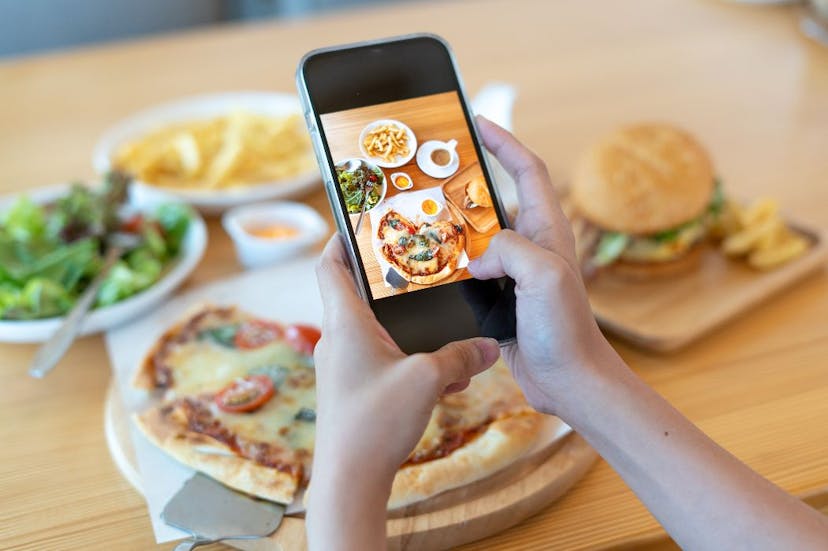
Conoce algunos tips para mejorar la calidad de las imagenes de tu menú y potencializar el menú de tu restaurante

Conoce a detalle cómo funcionan las solicitudes de reembolso por parte de cliente, por qué se pueden generar y cómo funcionan las compensaciones
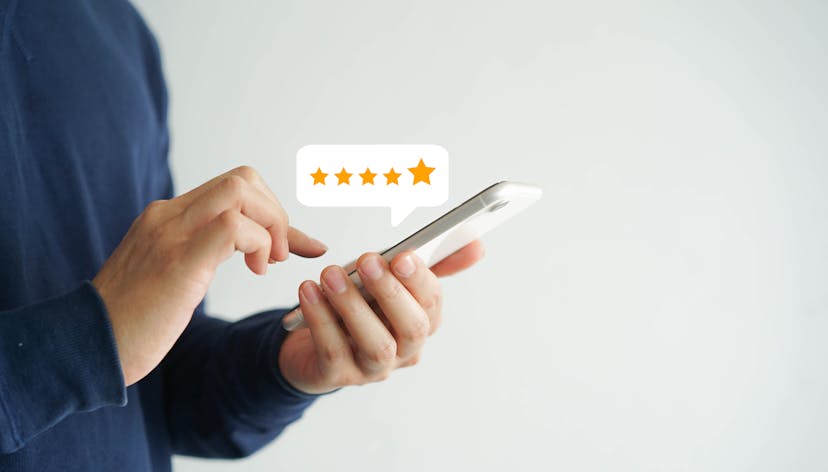
Conoce algunas recomendaciones que puedes emplear para evitar las quejas de usuarios y mejorar la experiencia con tus clientes.

Conoce tipos de cancelaciones y algunos tips para reducir las que son atribuibles o responsabilidad del restaurante.

Conoce la nueva función con la que podrás tomar fotos de tus órdenes y evitar las confusiones en las solicitudes de reembolso de tus usuarios

Consulta la nueva función con la que podrás conectar todas tus tiendas en simultáneo



Aprende el paso a paso para configurar adecuadamente tu impresora para que puedas agilizar procesos en tu restaurante

Aprenderás a actualizar/cambiar desde la aplicación los números de contacto del restaurante para permitir que tus clientes y repartidores se comuniquen con el punto de venta en caso de requerirlo.

Conoce cómo puedes ver la información de contacto de tu representante DiDi Food

Conoce cómo ajustar tus horarios de operación, vacaciones, fechas especiales, feriados y aprende a abrir automáticamente tu restaurante.